DiskStation DS920+
Dijitalleşen Dünya ile veri depolama iş ihtiyaçları her zaman olduğundan çok daha büyük öneme sahip olmaktadır. Özellikle bulut bilişimin yaygınlaşması ile pek çok kurumsal veya son kullanıcı hizmeti anlık olarak veri trafiğine izin verirken pek çok verinin de bu servisler üzerinden saklanmasına olanak sağlamaktadır. Bu tür dijital hizmetler sayesinde kullanıcılar daha çok veri depolamaya ve bu iş ihtiyaçları içinde doğru ürünlere ulaşmak istemektedir.
Bildiğiniz gibi her şirketin ve bireyin ihtiyaçları farklı olabilir ve bu doğrultuda bu iş ihtiyaçları için en doğru ürünü satın almak zorundadırlar. Bu noktada NAS ürünler çok uzun yıllardır fiyat / performans anlamında her zaman sektördeki yerini korumuş hatta son yıllarda artan depolama ihtiyaçları nedeni ile eskiye oranla çok daha fazla talep almaktadır.
NAS cihazları temel olarak veri depolama özelliklerinin yanı sıra her geçen gün yazılım anlamında sağladığı avantajlar ile sadece veri depolama için değil en zorlu uygulamalar için bile hem bireysel hem kurumsal anlamda çözüm üreten teknoloji donanımları olarak karşımıza çıkıyor. Depolama, fotoğraf yönetimi, web sunucusu, özel bulut, eş zamanlı çalışma imkânı, sanal makine yönetimi, yedekleme, multimedya uygulamaları derken herkesin iş ihtiyacı için bir çözüm sunmaktadır.
Ürün son derece şık ve güzel tasarlanmış bir ürün hem masa üstü hem de veri merkezlerindeki kabinlerde sorunsuz bir şekilde konumlandırma yapılabilir.

Gelelim inceleyeceğimiz ürüne, bu makalemizde Synology DiskStation DS920+ ürününü inceleyeceğiz. Öncelikle ürünün donanım özelliklerinden başlayalım.
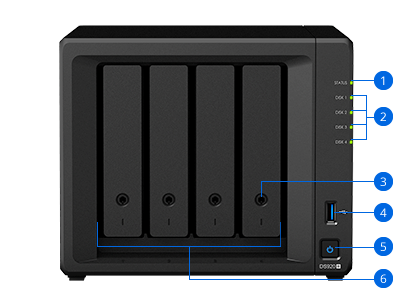
1 – Durum Göstergesi
2 – Sürücü durum göstergesi
3 – Sürücü tepsisi kilidi
4 – USB 3.0 bağlantı noktası
5 – Güç düğmesi ve göstergesi
6 – Sürücü tepsisi

7 – 1 GbE RJ-45 bağlantı noktası
8 – RESET düğmesi
9 – eSATA bağlantı noktası
10 – Güç bağlantı noktası
11 – Sistem fanı
12 – Kensington güvenlik yuvası
Bildiğiniz gibi bu tür ürünleri satın alırken dikkat edeceğimiz en önemli konu performanstır. Malum kutuların içerisinde kullanılan CPU, RAM, cache desteği veya RAID kartının RAID yapılandırılmasından sonra sunacağı maksimum hızları aslında alacağınız disklerin de performansını doğrudan etkileyebilir. Yani çok hızlı diskler alsanız dahi eğer kutu yeterince iyi değil ise RAID yaptıktan sonra disklerden maksimum performans alamayabilirsiniz.
Ürün 4 çekirdekli 2.0Ghz hızında bir Intel Celeron J4125 CPU ile gelmektedir. CPU NAS cihazları için önemli bir konudur. 4 çekirdekli bir CPU ile gelmesi artı puan olarak görebiliriz.
Sistem belleği 4GB DDR4 ve istenir ise ek bellek ile 8GB’ a çıkarabiliriz.
Ürün 4 disk yuvasına sahip ancak DX517 genişletme ünitesi ile 9 sürücüye kadar genişletme imkânı sunar. Desteklenen diskler 3.5″ SATA HDD, 2.5″ SATA HDD, 2.5″ SATA SSD, M.2 2280 NVMe SSD dir.
Network tarafında ise 2 adet 1Gb Ethernet bulunmaktadır. Link Aggeration desteği ile yedekli veya daha hızlı bir network bağlantısı sağlayabilirsiniz.
Toplam ürün ağırlığı 2.24kg olup aslında çok hafif bir cihazdır.
Ürünün montajından sonra hızlı bir şekilde Synology Assistant uygulamasını indirip kurmanız ve cihaz ile aynı network içerisindeki bir bilgisayardan çalıştırmanız yeterli.
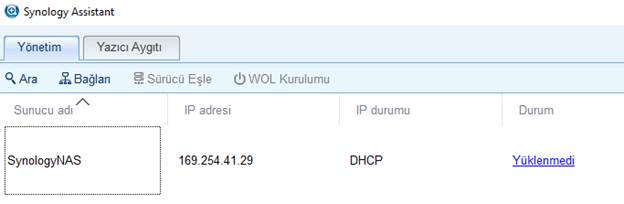
Cihaz otomatik tanınıp aşağıdaki gibi bağlantı ekranı karşınıza gelecektir.
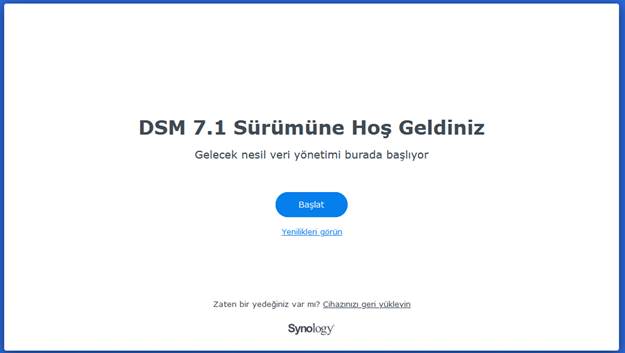
Bu bölümde başlat düğmesine dokunarak cihazımızı kurmaya başlayabiliriz.
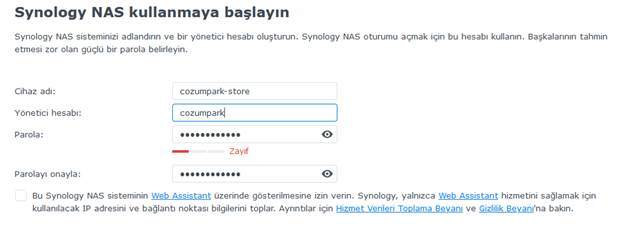
NAS cihazı için aynı bir bilgisayar gibi isim verin, daha sonra kullanıcı adı ve şifre tanımı yapın. Eğer ilgili NAS cihazını Web Assistant üzerinden görünür olmasını istiyorsanız ilgili kutucuğu seçebilirsiniz. Güvenlik öncelikli bir sistem kuruyorsanız bu kutucuğu işaretlemeden kapalı devre bir sistem olarak kurmaya devam edebilirsiniz.
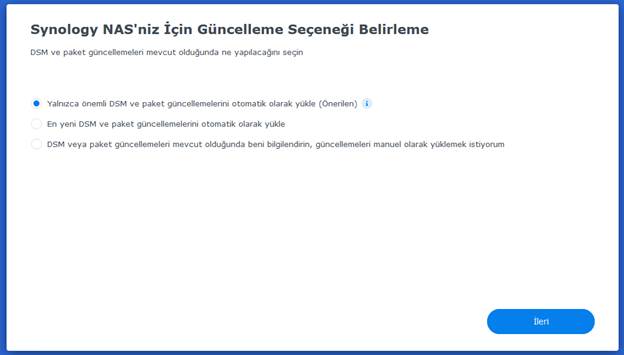
Bu bölümde ise aynı bir işletim sisteminde olduğu gibi NAS cihazı için güncelleme seçeneklerine karar veriyoruz.
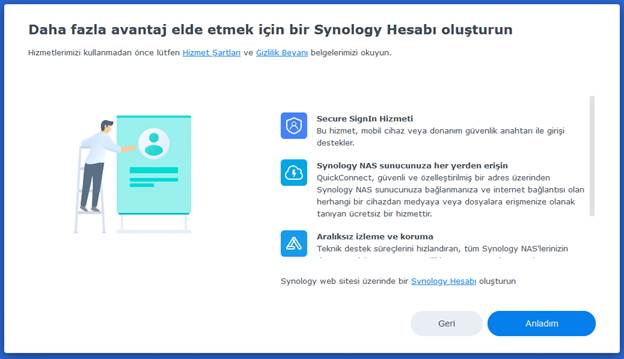
Her üründe olduğu gibi Cloud hizmetlerinden yararlanmak için bir hesaba ihtiyacınız var. Eğer bir hesabınız yok ise oluşturabilirsiniz.
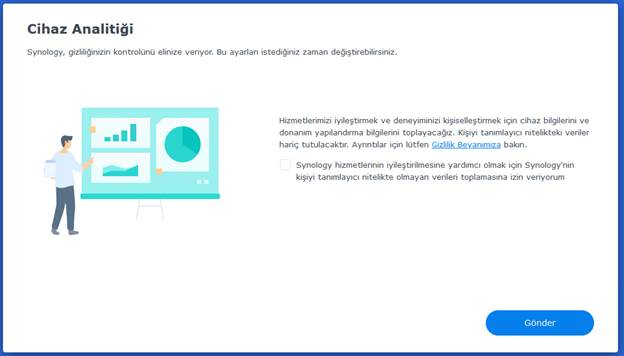
Son olarak yine pek çok üründe olduğu gibi cihaz ile ilgili ürün geliştirmeye yardımcı olan bir takım analitik bilgilerin paylaşılmasını istiyorsanız eğer ilgili kutucuğu işaretleyip ilerleyebilirsiniz.
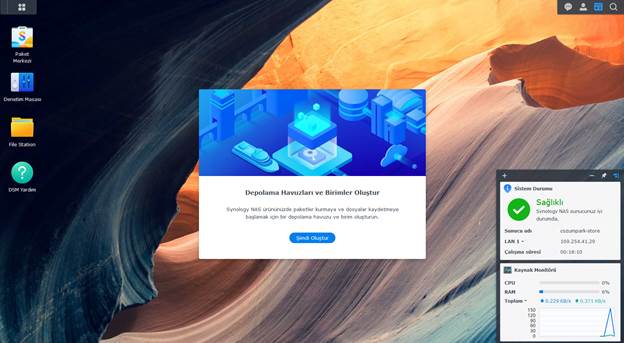
Bundan sonra karşınıza yukarıdaki gibi bir ekran gelecek ve NAS cihazınız kullanıma hazır olacaktır. Gördüğünüz gibi herhangi bir depolama havuzu veya birimi olmadığı için ilk iş bunları oluşturabiliriz. Şimdi oluştur butonuna basarak ilerliyoruz.
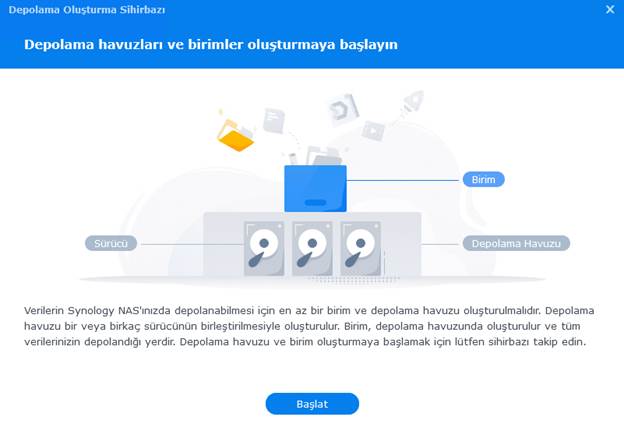
Bu bölüm özellikle yeni başlayanlar için çok yararlı. Sürücü yani fiziksel disklerimiz nedir? Depolama havuzu nedir ve birim nedir gibi kavramları buradan rahatlıkla öğrenebilirsiniz.
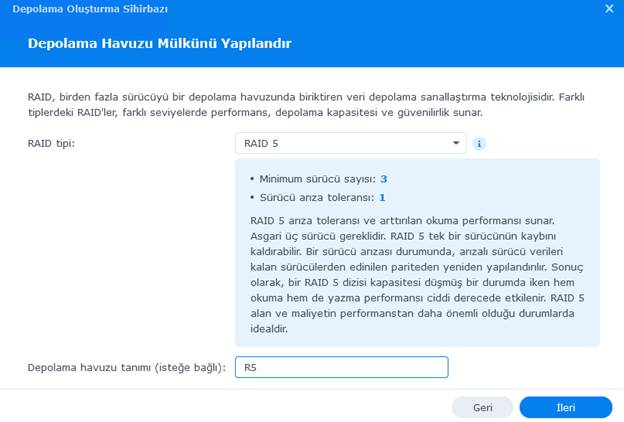
Bu bölümde öncelikle nasıl bir RAID ihtiyacınızın olduğunu seçip ilerliyoruz. Örneğin bende 3 adet SSD disk olduğu için RAID5 ile ilerliyorum.
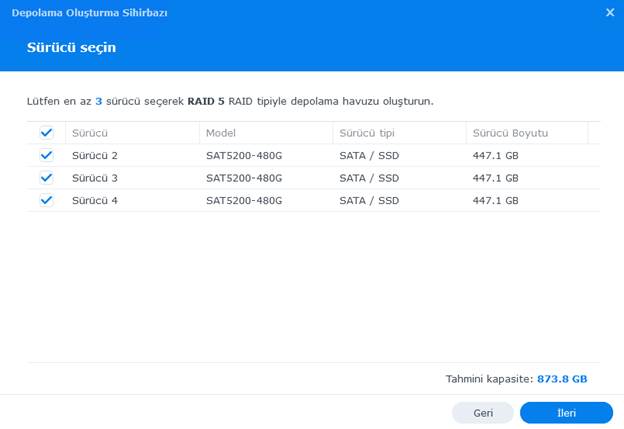
Hangi disklerin bu raid kümesinde yer alacağını seçiyorum. Bu sayede sağ alt köşede toplam boş alanı da görebiliyorum.
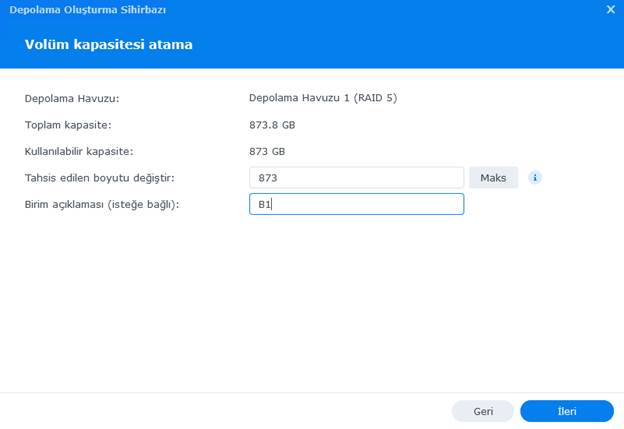
Burada birden çok disk bölümü atayabilirsiniz. Yani toplam 873GB için iki bölüm yapıp farklı amaçlar için kullanabilirsiniz. Ben toplam disk alanını tek bir bölüm olarak (volüme) kullanıyorum.
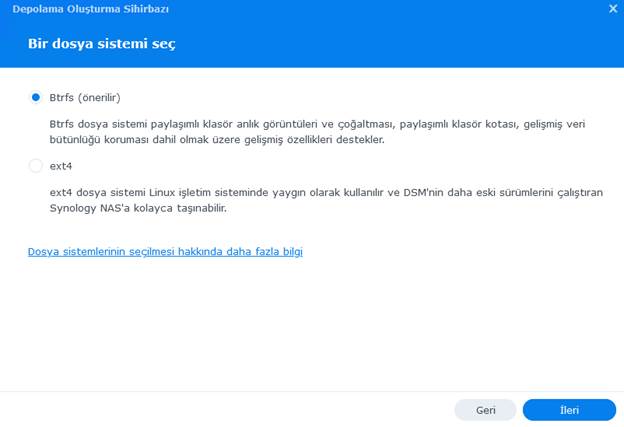
Eğer özel bir bağlantı ihtiyacınız yok ise Btrfs dosya sistemi daha yeni ve hızlı olduğu için önerilir. Ancak bu NAS cihazı sadece bir veri depolama olarak kullanılacak ve bağlantı için ext4 gerekli ise bunu seçebilirsiniz.
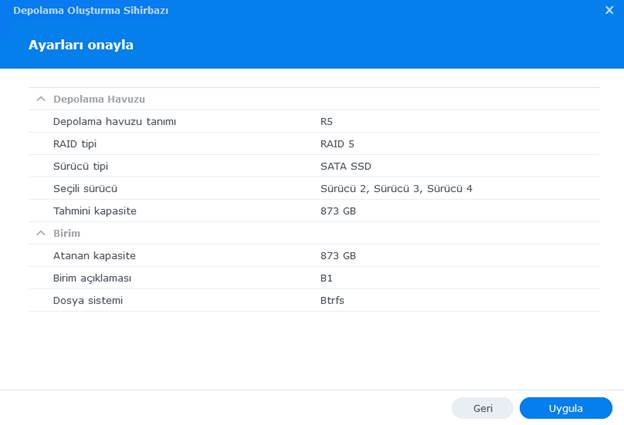
Son olarak yaptığınız ayarların bir özetini görüyoruz. Uygula dedikten sonra tamam diyerek ilerliyoruz.
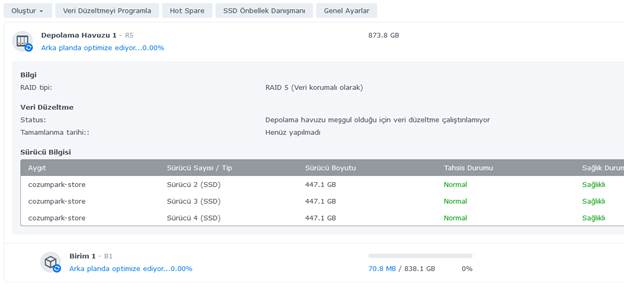
Arka planda RAID kümesi oluşturulurken bizde cihazın diğer özelliklerini incelemeye devam edelim.
Peki makalemin başında artık bu ürünlerin temel bir disk depolamasından çok daha fazla iş çözümü sunduğundan bahsetmiştim. Bende bu makalemde bu özelliklerden birkaç tanesine değinmek istiyorum;
Active Backup for Business
Her geçen gün artan fidye saldırılarından sonra sadece belgelerinizi değil tüm dijital varlıklarınızı yedeklemek daha doğru bir seçim olabilir. Windows veya Linux cihazlarınızı, Vmware veya Hyper-V sanal makinelerinizi, dosyalarınızı sınırsız sayıda yedek kopyası ile saklayabilirsiniz. Tabi ki yeterli disk alanı olmak şartıyla.
İlk olarak Active Backup eklentisini NAS cihazımıza yüklememiz gerekli. Bunun için NAS ara yüzündeki paket merkezine tıklayıp bu eklentiyi yüklüyoruz.
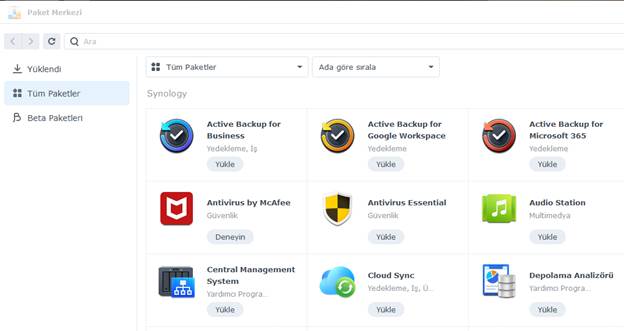
Burada görebileceğiniz gibi pek çok farklı başlıkta yedekleme imkânınız bulunuyor. Özellikle bilgisayar veya sunucular için Bare Metal desteğinin bile olması aslında bu ürün ile temel anlamda bir yedekleme yazılımı almış olmanızı sağlıyor. Bu sayede ek bir lisans ücreti olmadan yedekleme iş ihtiyaçlarınızı karşılayabiliyorsunuz.
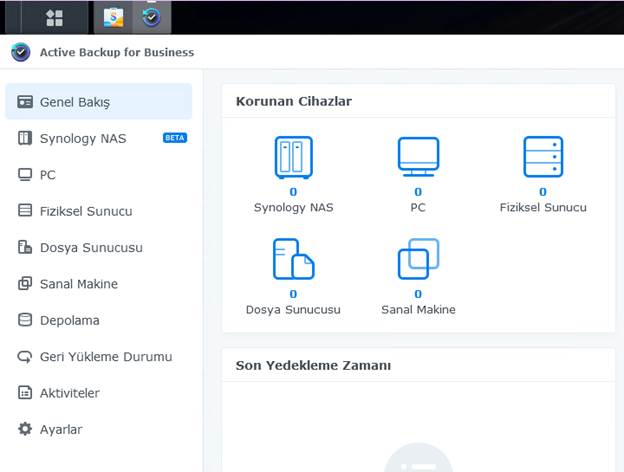
Bir bilgisayardan yedek almak için aşağıdaki link üzerinden bir agent indirmeniz ve kurmanız gerekli. Benzer şekilde eğer bare metal bir yedek alacaksanız boot media oluşturmanız ve yedekleme işlemini bu şekilde yapmanız gereklidir.
https://www.synology.com/tr-tr/support/download/DS920+?version=7.0#utilities
Synology Active Backup for Business Agent – Tüm yedekleme işlemleri için kullanabileceğiniz tek bir agent sunar.
Synology Active Backup Recovery Media Creator: Windows veya Linux sunucularınızın komple imaj yedeğini almak isterseniz (bare metal) medya oluşturma aracını indirebilirsiniz.
Synology Active Backup for Business Kurtarma Aracı: Aldığınız yedekleri dönmek için kullandığımız yazılımdır.
Burada bir PC için yedekleme yapmak istediğiniz zaman öncelikle backup agent yüklemeniz ve sonrasında bir yedekleme şablonu ile ilgili kullanıcıya atama yapmanız gerekmektedir.
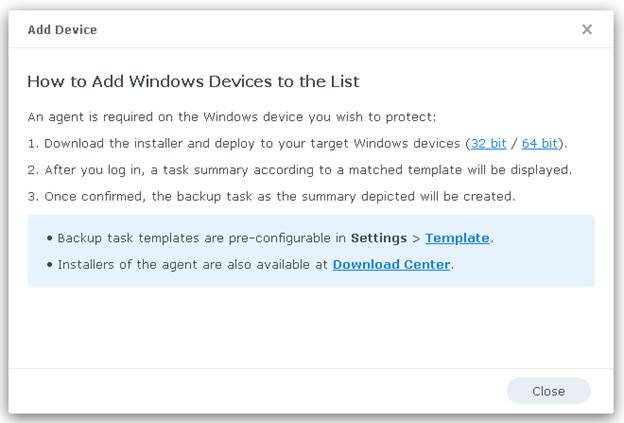
Şablonlar bölümünden yeni bir şablon oluşturuyoruz
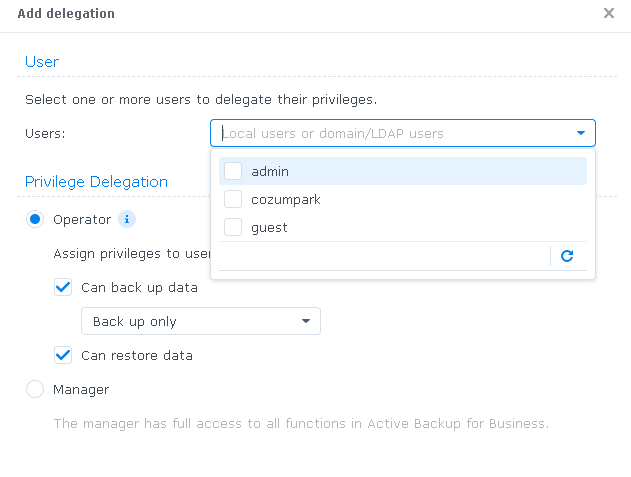
İlk bölümde kullanıcıyı seçiyoruz, hemen alt bölümde ise bu kullanıcı sadece backup mı alır, yoksa backup alma, silme ve restore işlemi yapabilir mi onu belirliyoruz. Son kullanıcı için backup silme yetkisi tanımlamıyoruz.
Daha sonra istemci yazılımını kurduğumuz bilgisayardan ilgili hesap ile login oluyoruz.
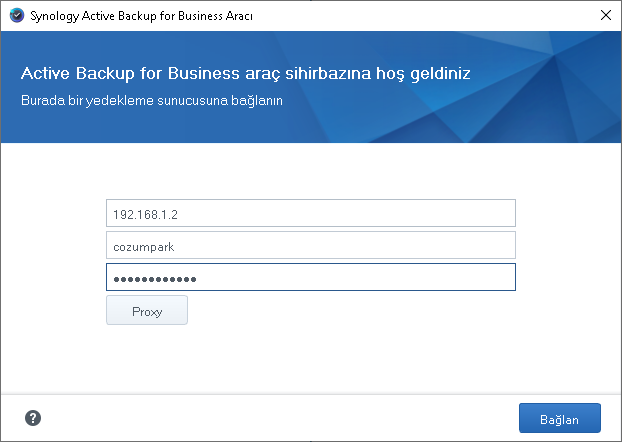
Bu kullanıcıya atanmış şablonu görebiliyoruz.
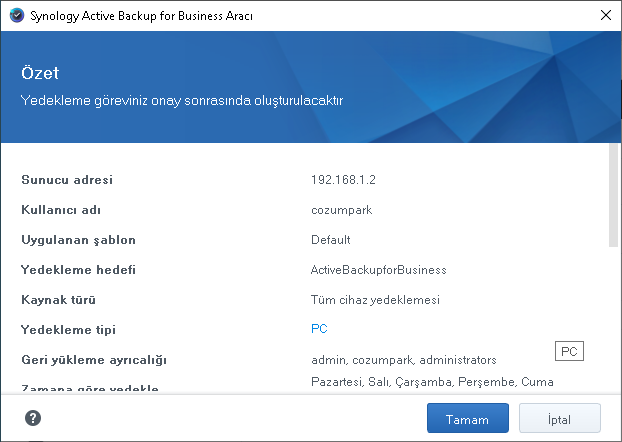
Tamam dedikten sonra artık agent bu şablona göre bu makine üzerinden yedek almaya başlayacaktır.
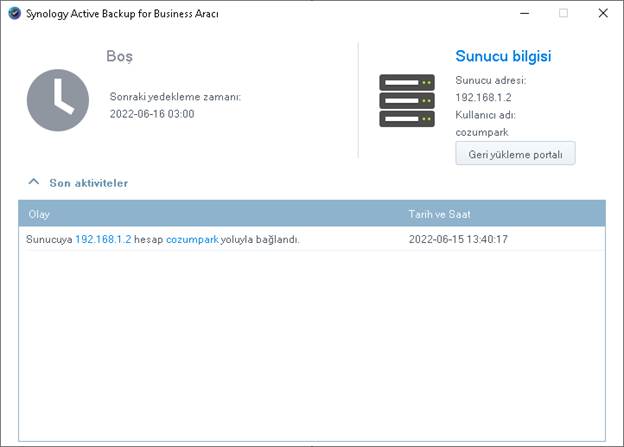
İlgili agent üzerinden geri yükleme portalını açıp istediğimiz yedeği dönme şansına sahibiz. Bu konuda daha fazla örnek için aşağıdaki videoyu izlemenizi öneririm.
Özetle ister sanal ister fiziksel makineler ya da dosya sunucularını merkezi olarak yedekleyebilir, raporlayabilir ve kolay bir şekilde geri dönüş için kullanabileceğiniz tamamen ücretsiz bir yedekleme yazılımına sahip oluyorsunuz.
Bir diğer göze çarpan özellik “Synology Drive” dır.
Temel olarak aslında mevcut SAN üzerindeki verilerin aynı diğer public bulut sağlayıcıların sunduğu gibi her yerden erişmenizi sağlar.
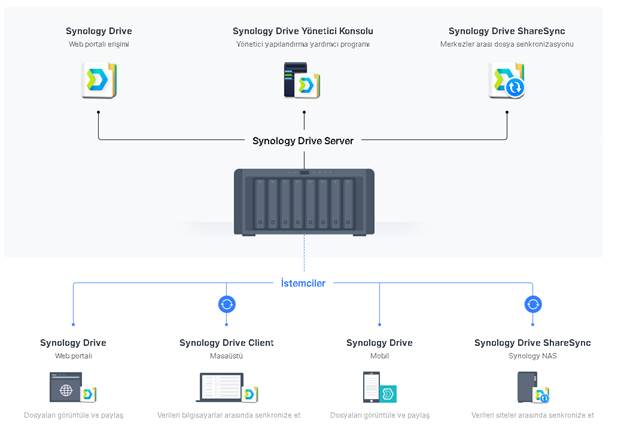
Temel olarak yukarıdaki gibi bir çalışma prensibi olan Synology Drive sayesinde NAS üzerindeki verilerinizi bir web portalından veya mobil aygıtlarınızdan görebileceğiniz gibi bilgisayarınız veya başka bir NAS cihazınız ile de eşitleyebilirsiniz.
Merkezi pano sayesinde sunucu durumunu, bağlı istemcileri, son bağlantı zamanını, cihaz türünü ve bant genişliği kullanımını kontrol edebilirsiniz.
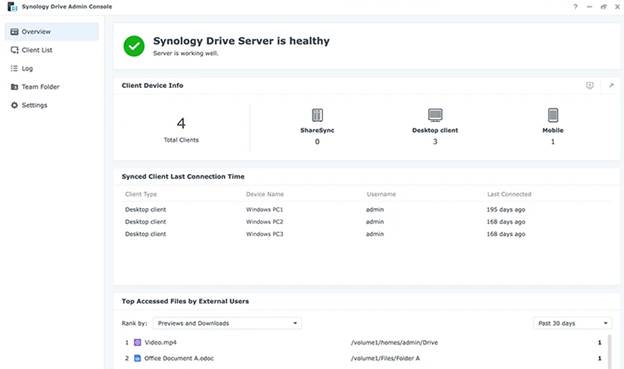
Paylaşımları yönetebilir, dosyaların paylaşım durumunu ve kaç kez görüntülendiklerini veya indirildiklerini kontrol edebilirsiniz.
Dosya sürümleri, veri tabanları ve Office dosyalarının zaman içindeki kullanım trendlerini görüntüleyerek gerektiğinde ilave alan tahsis edebilirsiniz.
Özetle size özel bir private Cloud ortamını aynı onedrive ve benzeri bir şekilde ister siz ister birlikte çalıştığınız kişilere açabilirsiniz.
Cihazın bir diğer öne çıkan özelliklerinden birisi ise “Snapshot Replication” dır.
Snapshot Replication, paylaşımlı klasörlerin ve LUN’ların farklı zamanlardaki kopyalarını oluşturmak için modern Btrfs dosya sistemini kullanır. Bu kopyalar, diğer Synology NAS’lere çoğaltılabilir ve veri kaybı ya da orijinal verilerde yanlışlıkla değişiklik yapılması durumunda hızlıca geri yüklenebilir.
Pek çok çoğaltma senaryosu desteklemektedir.
Aktif/Aktif
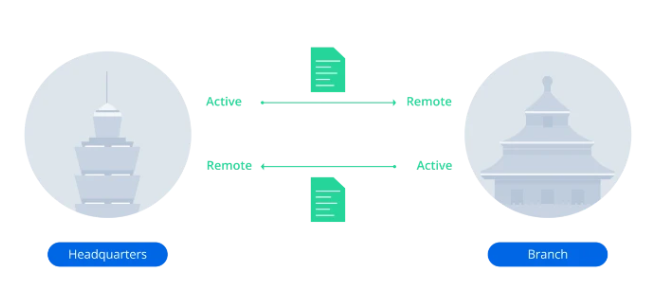
Genişletilmiş çoğaltım
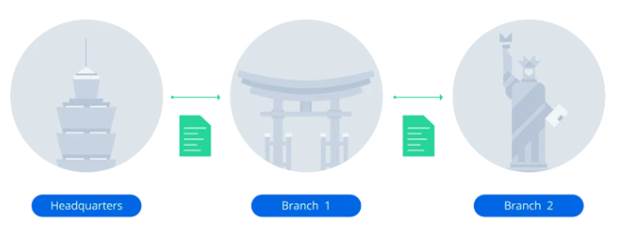
Toplama ve dağıtım
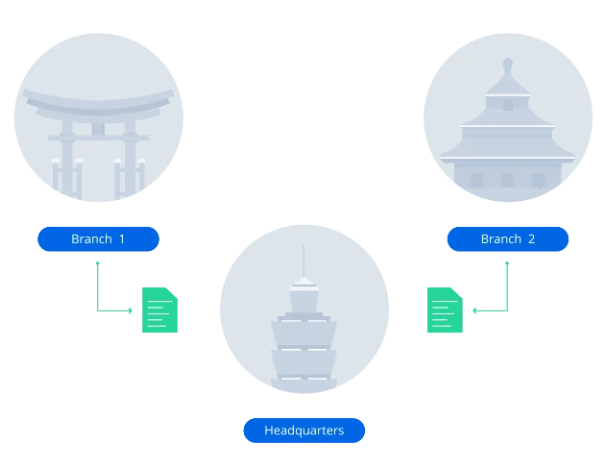
Bir-Çok
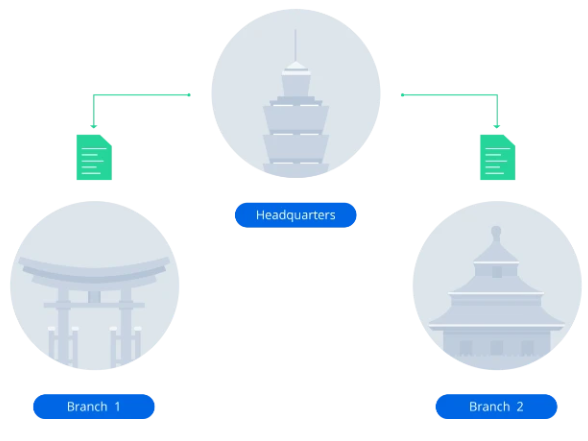
Gördüğünüz gibi şirket ihtiyaçlarınız hangi yönde ise mutlaka ona uygun bir replikasyon çözümü sunan esnek bir yapıya sahiptir.
Tabi ki daha kurumsal donanımlar aldığınız zaman ürünün disaster recovery içinde rahatlıkla kullanılabileceğini görüyoruz.
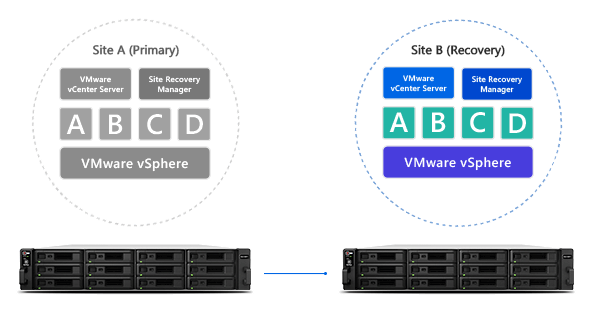
Son olarak bahsetmek istediğim özellik ise “Active Insight” dır.
Malum kurumların alt yapılarının dağınık ve büyük olması nedeni ile satın alım sırasında alınacak ürün ve yazılımların özellikleri kadar kolay yönetimi de büyük önem sağlamaktadır. Yani toplam sahip olma maliyeti yanında bu tür ürünlerin ve yazılımların işletme maliyetleri de önemlidir. Örneğin bu ürünü incelediniz ve şirketiniz için gerçekten doğru bir ürün olduğuna karar verdiniz, ancak şirketinizde pek çok noktada ihtiyaç olduğu için ilgili veya benzer ürünlerden satın alım yaptıktan sonra bu ürünlerin gerçek zamanlı izleme, koruma, sorun giderme gibi iş ihtiyaçları için bir panel harika olmaz mıydı? İşte Active Insight bize tam olarak bunu sağlar.
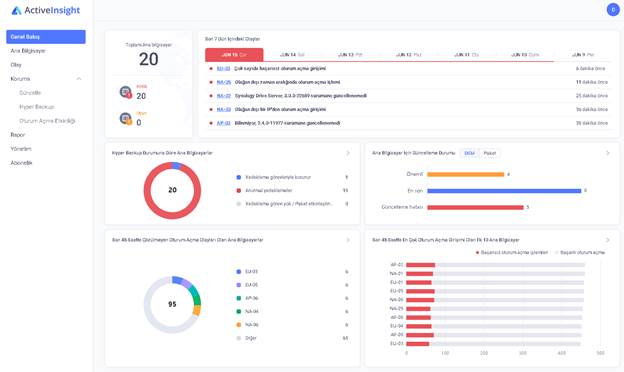
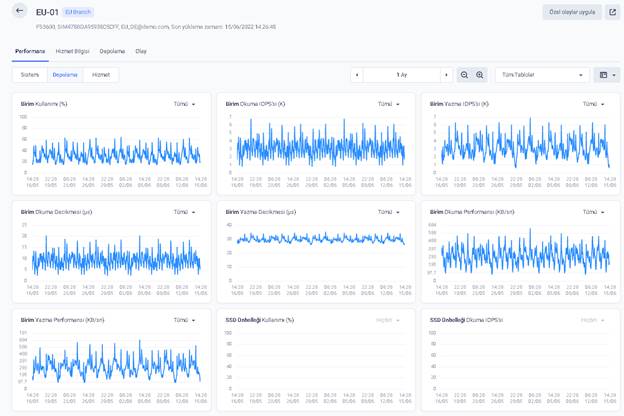
Ürünün aynı zamanda mobil uygulama desteği sayesinde sadece bilgisayar üzerinden değil mobil iken de sisteminizdeki tüm gelişmeleri takip edebilirsiniz.
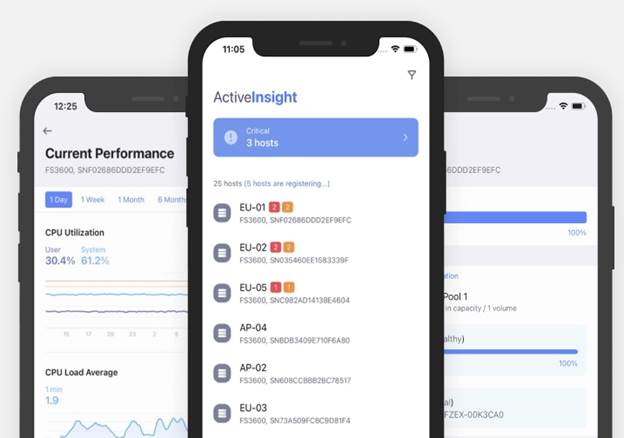
Yine bu ürünün en güzel özelliklerinden Active Insight’ın etkin olduğu cihazlar için gönderilen destek talepleri, sistem tanılama günlüklerini otomatik olarak içererek destek ekiplerimizin sorunu daha hızlı araştırmaya başlamasına yardımcı olur.
Yine tanımlayacağınız uyarılar sayesinde anlık mesaj veya e posta ile sistemlerinizi takip edebilirsiniz.
Eğer bu özellik hakkında canlı bir demo görmek istiyorsanız aşağıdaki linki ziyaret edebilirsiniz.
https://demo.insight.synology.com/tr-tr/overview
Yine bu ürün ile tam olarak kontrol edilen sensör bilgisine aşağıdaki link üzerinden ulaşabilirsiniz.
https://www.synology.com/tr-tr/dsm/7.1/software_spec/active_insight
Evet bu son özellik ile bu makalede anlatacaklarımın sonuna geldik. Umarım faydalı bir makale olmuştur. Bir sonraki makalemizde görüşmek üzere.







Eline sağlık.
Makaleyi okudum, ilgimi çekti ve denemek istiyorum diyen olursa youtube’da kurulum videoları var.
Sanal olarak synology sistem kurup birebir görebilirsiniz. Hatta 2 tane kurar yedeklilik testlerini de yaparsınız.
Bildiğim kadarıyla üretici sadece işletim sistemini de satıyor o yüzden sanal kullanımı yasal diye biliyorum.